Video Guide: Sådan rydder du op i din computer med CCleaner.
Sådan rydder du op i din computer med CCleaner – Tekst Guide
Download af CCleaner.
Åbn din browser og gå op på google.dk. I søgefeltet skriver du ‘CCleaner’

Tryk på linket for at åbne deres hjemmeside, og tryk her på linket der hedder ‘Piriform.com’.
Her kan der godt lige gå nogle sekunder, inden den begynder at downloade filen.
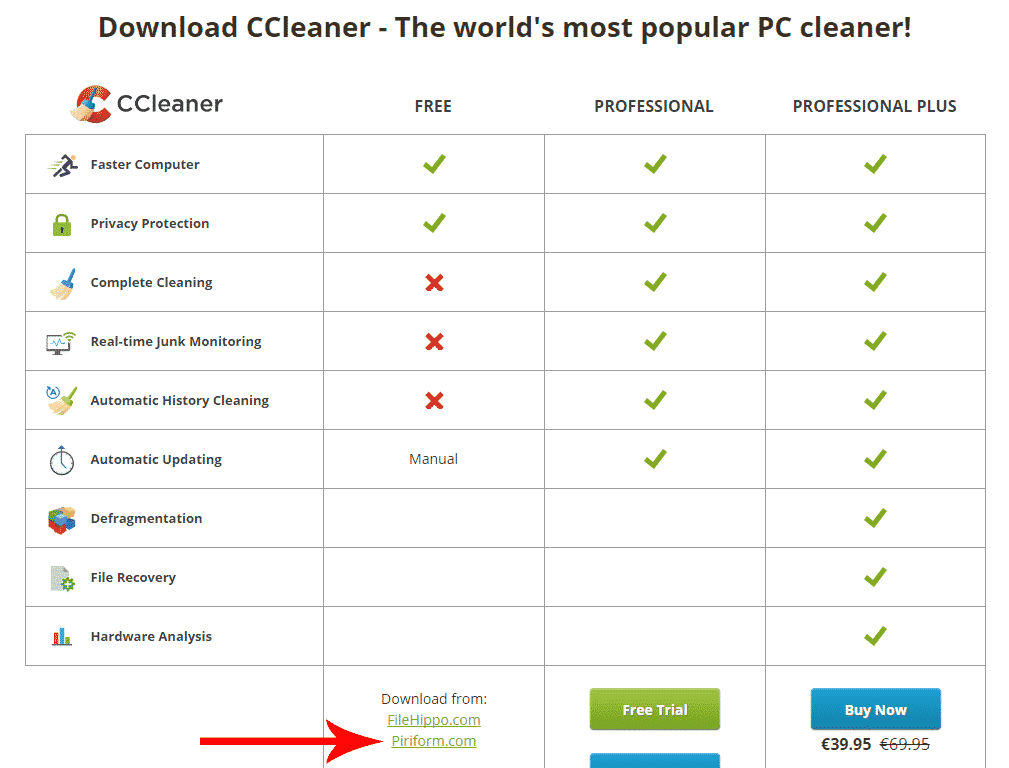
Installation og opstart
Dobbeltklik på den hentede fil, og sig ja til at programmet må foretage ændringer på din computer.

Hvis du vil have ændret sproget til Dansk, kan du gøre det øverst til højre.
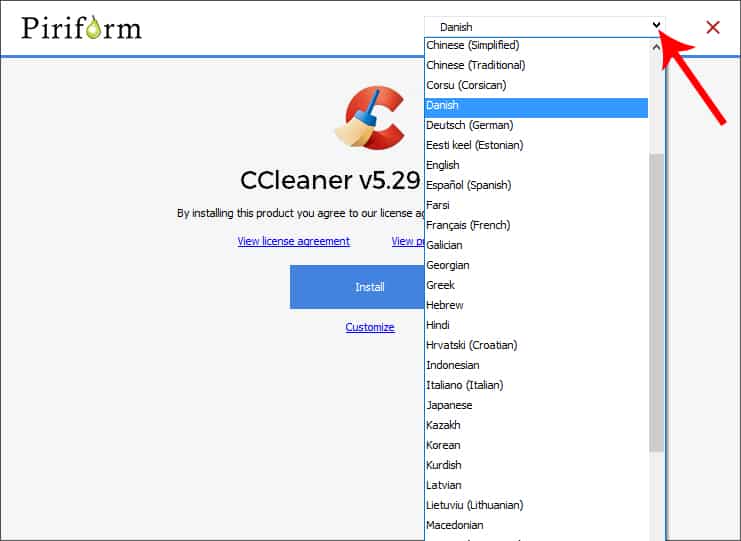
Nu kan du tilpasse installationen hvis du ønsker dette. Tryk på ‘Tilpas’
Nogen gange vil der på dette tidspunkt i installationen være en mulighed for også at installere Google Toolbar. Det var der ikke i dette tilfælde, og det drejer sig blot om et flueben som kan fjernes hvis ikke du vil have den installeret.
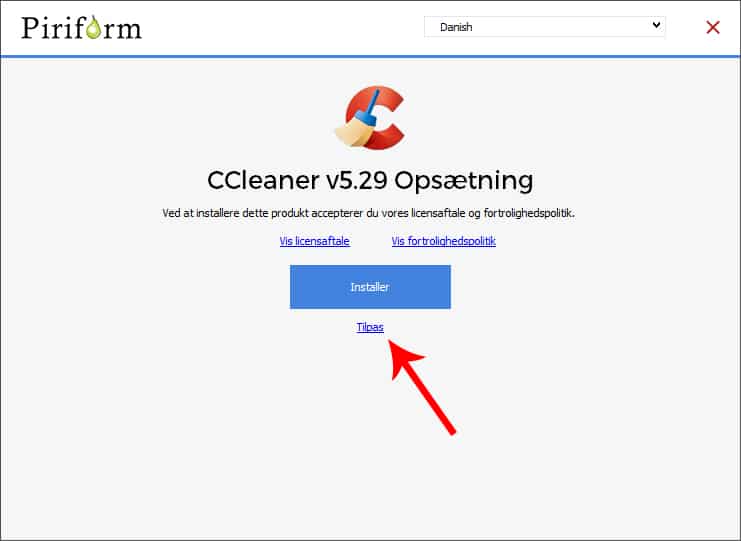
Her kan du tilpasse din installation. Lad som udgangspunkt det hele være som det er.
Punktet ‘Mere’ kan du trykke på hvis der er flere brugere af samme computer.
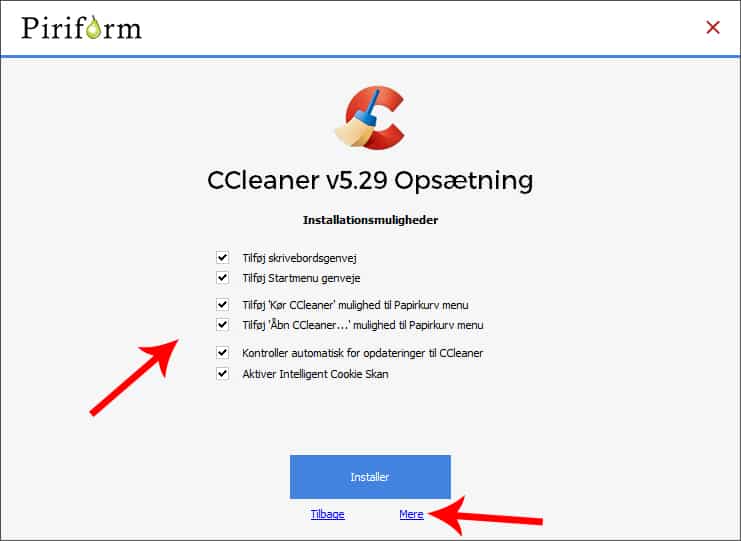
Hvis behovet er der, kan du her vælge om programmet skal installeres for alle brugere af computeren.
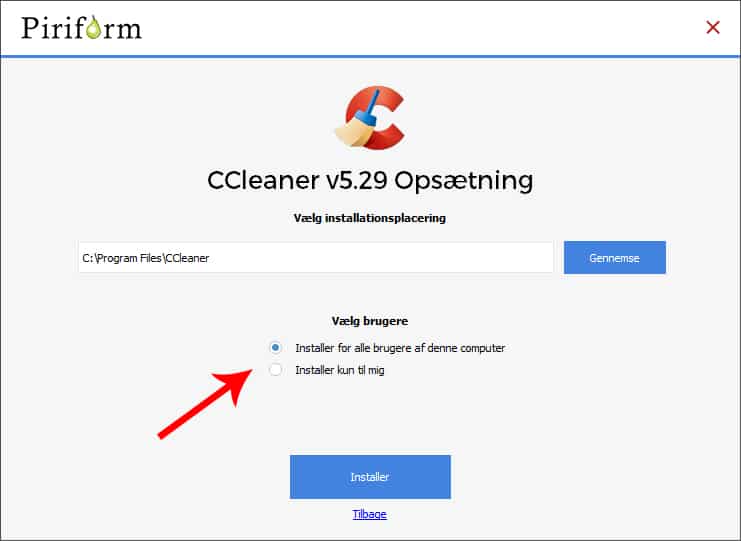
Tryk på ‘Install’

Når installationen er fuldført klikker du på ‘Run CCleaner’
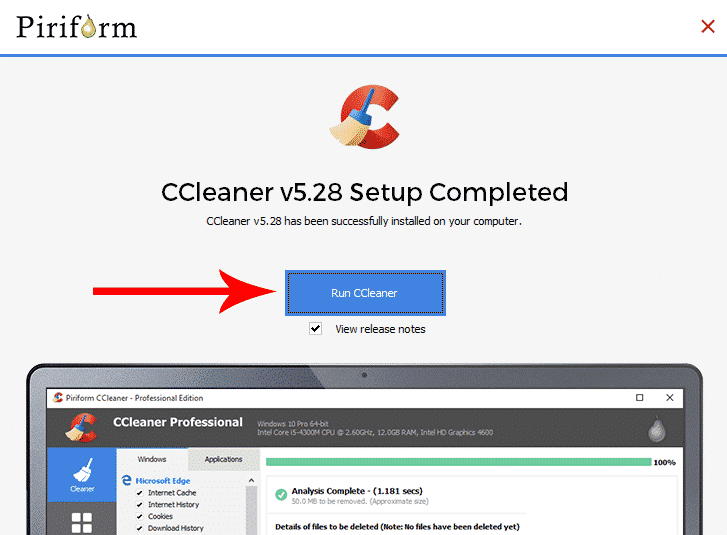
Nu vil CCleaner starte, fremover skal du dobbeltklikke på programmets ikon, som du finder på Skrivebordet.

Første gang programmet starter, skal det sættes op. Der vil være forskellige behov for forskellige brugere. Det vigtigste er dog kodeord, fjern fluebenet i ‘Gemte Kodeord’ og i ‘Netværk Kodeord’ hvis du ønsker at gemme disse.
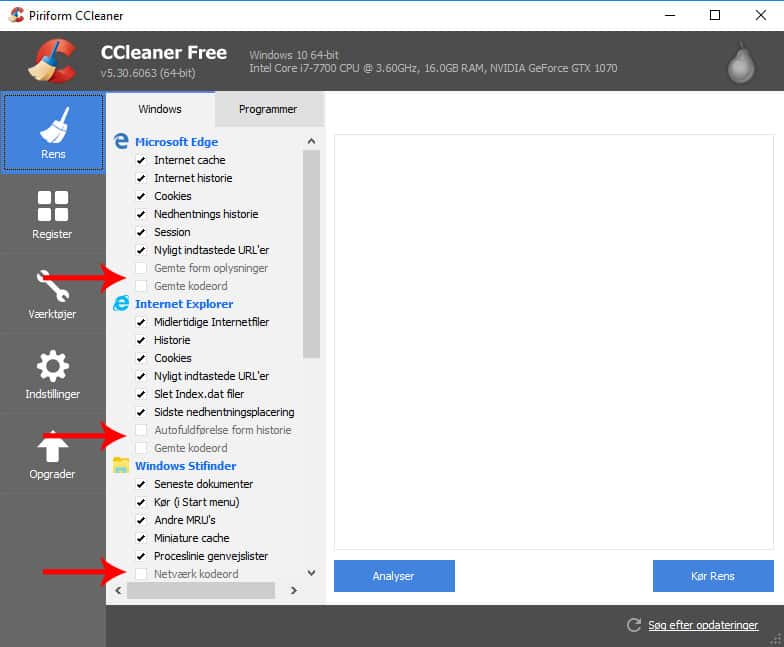
Det man fortæller programmet her, er om det skal slette/rydde op i de passwords der er gemt på computeren.
Når du har kigget den fane og fanen ‘Programmer’ igennem, trykker du ‘Kør Rens’
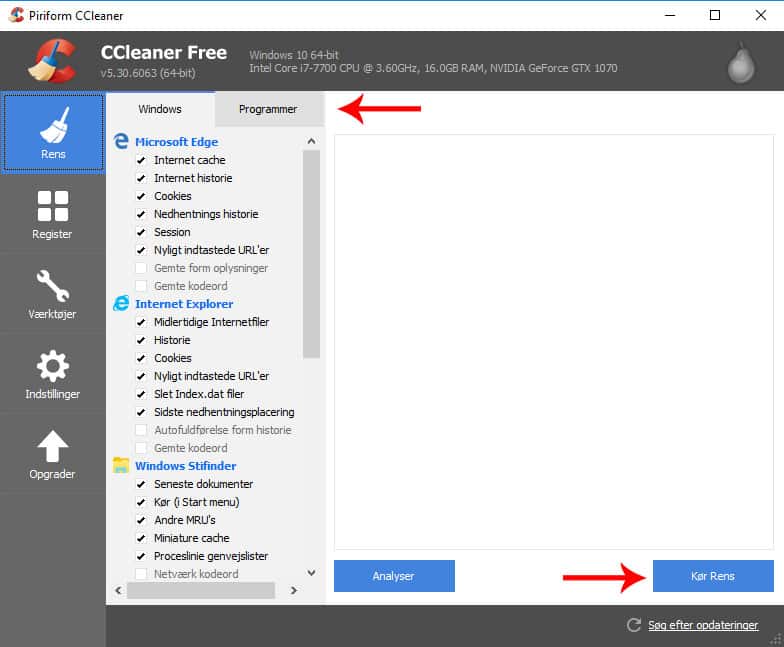
Register oprydning
For at rydde op i registreringsdatabasen skal du klikke på ‘Register’-knappen ovre til venstre.
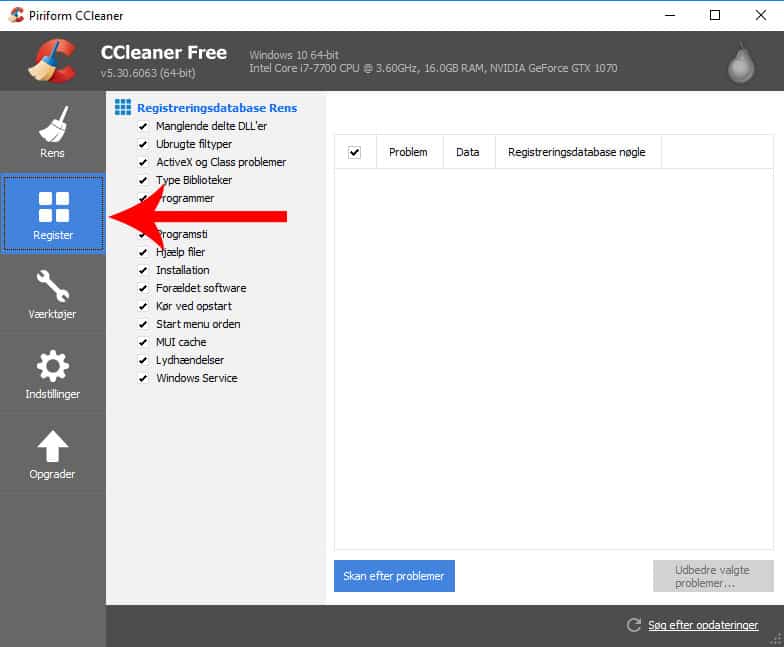
Her skal alt være vinget af med et flueben som udgangspunkt. Så trykker du på ‘Skan efter problemer’.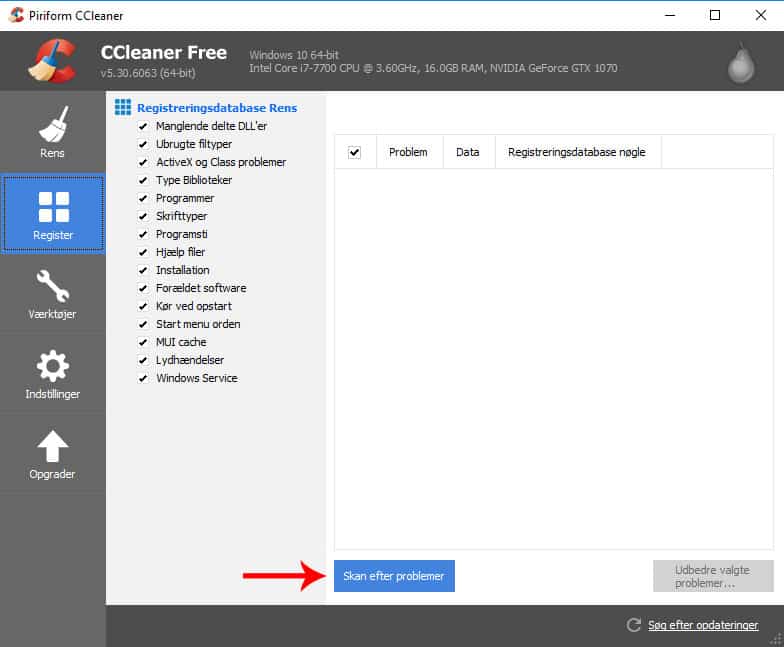
Når den er færdig med det, trykker du på ‘Udbedre valgte problemer’
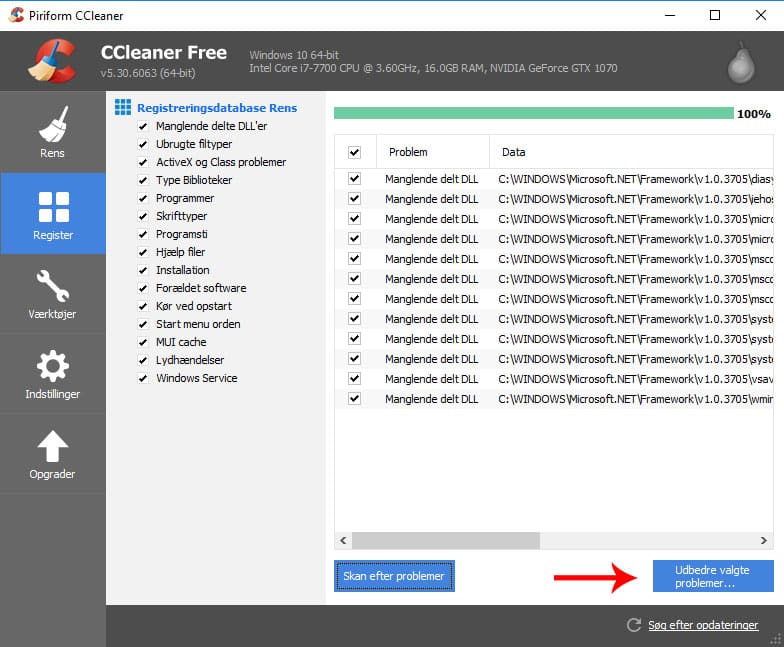
VIGTIGT – Nu spørger den om du vil lave en sikkerhedskopi af ændringerne i din registreringsdatabase – DET VIL DU ALTID!
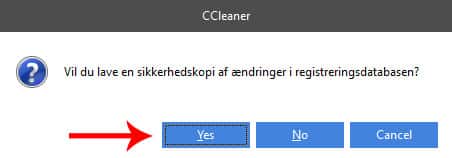
Når det er gjort, trykker du på ‘Udbedre alle valgte problemer’
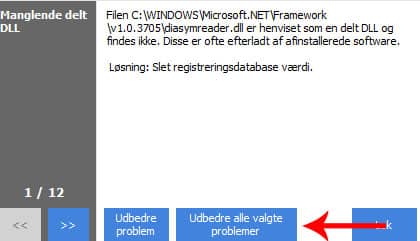
Så er der ryddet op i din computer.
Se videoen for yderligere info.